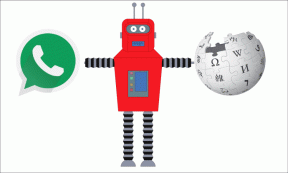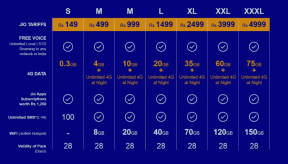Twitter에 로드되지 않는 사진을 수정하는 10가지 방법
잡집 / / April 06, 2023
주변의 모든 신체 상해 중에서 트위터, 최고의 소셜 미디어 플랫폼 중 하나라는 사실을 부인할 수 없습니다. 그것은 많은 사람들에게 뉴스와 최신 사건의 출처이며, 일부 유명한 인물들과 연결하는 매체이기도 합니다. 물론 트위터에서 사진이 제대로 로드될 때만 좋은 밈 소스이기도 합니다.

많은 경우 사용자는 Twitter에 사진이 로드되지 않아 성가신 문제에 직면할 수 있습니다. 스마트폰 앱이나 웹에서 문제에 직면할 수 있습니다. 따라서 플랫폼에 관계없이 Twitter 사진이 로드되지 않는 문제를 해결하는 가장 좋은 방법은 다음과 같습니다. 이러한 솔루션은 스크롤하는 동안 평소처럼 이미지를 보는 데 도움이 됩니다.
1. 인터넷 연결 확인
Twitter는 온라인 플랫폼이므로 텍스트와 이미지 형식의 트윗을 보려면 활성 인터넷 연결이 필요합니다. 휴대폰이 Wi-Fi 네트워크에 연결되어 있지 않거나 모바일 데이터가 없으면 Twitter 사진이 타임라인에 표시되지 않습니다.

때로는 인터넷 연결이 충분히 빠르지 않거나 대역폭이 부족할 수도 있습니다. 이것은 일반적으로 모바일 데이터 연결에서 발생합니다. 이 경우 안정적인 Wi-Fi 네트워크에 연결하고 Twitter가 사진을 로드하는지 확인하십시오.
2. 최근 앱에서 앱을 종료하고 다시 실행
때때로 앱을 종료하고 다시 시작하는 것과 같은 간단한 작업이 문제를 해결하는 데 도움이 될 수 있습니다. 그러나 홈 화면으로 이동하여 앱을 다시 실행해도 반드시 다시 시작되지는 않을 수 있습니다. 해야 할 일은 앱을 종료하고 프로세스를 종료하려면 위로 스 와이프하여 최근 앱 트레이에서 종료하는 것입니다. 이렇게 하면 앱이 RAM에서 제거됩니다.

이제 휴대 전화에서 앱을 다시 시작하십시오. 앱이 다시 시작되고 이상적으로 Twitter에 사진을 로드해야 합니다. 웹에서 Twitter를 사용하는 경우 브라우저를 닫고 다시 실행하세요. 그런 다음 Twitter 웹사이트를 엽니다.
3. 캐시 및 앱 데이터 지우기
이 솔루션은 Android 스마트폰에서만 유효합니다. 실제로 Android 기기에서 이 단계를 수행하면 Twitter를 비롯한 모든 앱의 여러 문제를 해결할 수 있습니다. 확인하려면 다음 단계를 따르세요.
캐시 지우기 Twitter 앱에서 Twitter 앱이 이미지를 로드하지 않는 문제를 해결합니다.1 단계: 추가 옵션을 표시하려면 Twitter 앱을 길게 누릅니다. 그런 다음 앱 정보를 선택합니다.


2 단계: '스토리지 및 캐시' 옵션을 선택합니다.

3단계: 먼저 캐시 지우기를 누른 다음 스토리지 지우기를 누릅니다.

4. 로그아웃 후 Twitter에 다시 로그인
때로는 이와 같은 간단한 솔루션으로 Twitter에서 사진을 다시 가져오는 데 도움이 될 수 있습니다. 알림이 재개되는지 확인하려면 다시 로그인하기 전에 Twitter 계정에서 로그아웃하십시오. iPhone 및 Android의 Twitter 앱에서 로그아웃하는 방법은 다음과 같습니다.
Twitter 앱에서 로그아웃하고 로그인하는 방법
1 단계: 스마트폰에서 트위터 앱을 엽니다. 앱의 왼쪽 상단 모서리에 있는 프로필 사진을 누릅니다.

2 단계: 이제 창의 오른쪽 상단 모서리에 있는 프로필 전환 아이콘을 선택합니다.

3단계: 편집 옵션을 선택합니다.

4단계: 로그아웃하려는 계정 옆에 있는 빨간색 삭제 버튼을 탭합니다. 그런 다음 로그아웃을 선택합니다.


5단계: 이제 Twitter 계정에서 로그아웃됩니다. 이제 자격 증명을 입력하여 다시 로그인하십시오.
Twitter 웹에서 로그아웃 및 로그인하는 방법
1 단계: Twitter 웹의 왼쪽 창에서 프로필 사진을 클릭합니다.

2 단계: 로그아웃 옵션을 선택합니다.

로그아웃한 후 자격 증명을 입력하고 Twitter에 다시 로그인합니다.
5. 데이터 세이버 켜고 끄기
이 단계는 이상한 해결책처럼 보일 수 있지만 Twitter에서 이미지가 로드되지 않을 때 개인적으로 트릭을 수행했습니다. 게다가 Reddit의 많은 사용자들에게도 효과가 있는 것 같았습니다. 따라서 iPhone 또는 Android 장치에서 Twitter에 사진을 로드할 수 없는 경우 한 번 시도해보세요.
1 단계: 휴대폰에서 트위터 앱을 엽니다. 브라우저에서 단계를 수행하는 경우 Twitter 웹 사이트를 엽니다.

2 단계: 앱의 왼쪽 상단 모서리에 있는 프로필 사진을 누릅니다. 그런 다음 '설정 및 지원'을 선택합니다.


3단계: 이제 '설정 및 개인 정보 보호'를 탭합니다.
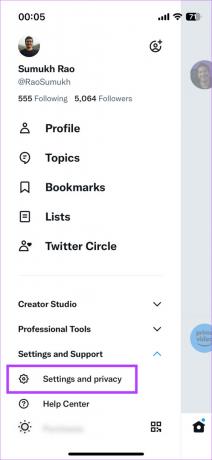
4단계: 상단 검색창을 이용하여 찾아보세요 데이터 세이버. 표시되는 관련 옵션을 선택합니다.


5단계: 데이터 세이버 옆의 토글을 켭니다. 몇 초간 기다린 다음 전원을 끕니다.
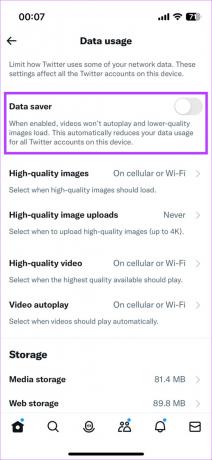
트위터를 닫고 다시 시작하십시오. 이제 이미지가 마술처럼 장치에 로드되기 시작합니다!
6. RAM 지우기 및 장치 재부팅
장치의 RAM이 완전히 사용된 경우 휴대폰이나 컴퓨터는 이미지를 메모리에 보관할 리소스가 충분하지 않기 때문에 Twitter에서 이미지를 로드하지 못할 수 있습니다. 따라서 다른 백그라운드 앱과 작업을 닫아 RAM을 비우십시오. 그런 다음 장치를 다시 시작하십시오.

완료되면 Twitter를 시작하고 이미지가 제대로 로드되는지 확인합니다. 스마트폰을 사용하는 경우 최근 앱 트레이에서 백그라운드 앱을 닫을 수 있습니다. Windows 컴퓨터를 사용하는 경우 다음을 통해 작업을 종료할 수 있습니다. 작업 관리자. 다음을 통해 동일한 작업을 수행할 수 있습니다. 활동 모니터 Mac에서.
7. 컴퓨터에서 다른 브라우저 탭 닫기
이 단계는 이전 단계의 연속입니다. Twitter와 함께 컴퓨터에 많은 브라우저 탭이 열려 있는 경우 Twitter 사진이 로드되지 않을 수 있는 리소스를 독차지하고 있을 수 있습니다.

따라서 사용하지 않는 모든 브라우저 탭을 닫아 RAM 및 CPU 사용량을 확보하십시오. 그런 다음 Twitter를 새로고침하여 이미지가 다시 표시되는지 확인하세요.
8. 웹사이트 대신 앱을 사용해 보세요
앱이 계속 잘 작동하는 동안 Twitter의 웹 버전이 다운타임에 직면한 경우가 있습니다. 이러한 시나리오에서는 새 트윗과 이미지가 로드되지 않을 수 있습니다. 트위터 웹.
웹 버전 대신 기기에서 트위터 앱을 사용해 보고 차이가 있는지 확인하세요. 또한 iPhone 또는 Android 기기에서 Twitter를 사용하는 경우 앱은 브라우저의 웹 버전에 비해 모바일 기기에서 실행하는 데 더 최적화되어 있습니다. 따라서 항상 앱을 사용하는 것이 좋습니다.
9. 장치에서 Twitter 앱 업데이트
앱의 일부 버전에는 앱이 예기치 않은 방식으로 작동하게 하는 버그나 문제가 포함될 수 있습니다. 따라서 앱을 항상 최신 버전으로 업데이트하는 것이 가장 좋습니다. iPhone 또는 Android에서 Twitter 앱을 업데이트하여 최신 버전으로 문제가 해결되는지 확인하세요.
iPhone에서 트위터를 업데이트하는 방법
1 단계: iPhone에서 App Store를 열고 오른쪽 상단 모서리에 있는 디스플레이 사진을 누릅니다.

2 단계: 보류 중인 모든 업데이트 목록을 보려면 아래로 스크롤하십시오. Twitter 앱 옆에 있는 업데이트 옵션을 선택합니다. 또는 모두 업데이트를 탭하여 보류 중인 모든 앱을 한 번에 업데이트할 수 있습니다.

Android에서 Twitter를 업데이트하는 방법
1 단계: 휴대폰에서 Google Play 스토어를 열고 오른쪽 상단 모서리에 있는 프로필을 누릅니다.

2 단계: 이제 '앱 및 장치 관리'를 선택하십시오.

3단계: 이제 사용 가능한 업데이트라는 섹션이 표시됩니다. 그 아래 세부정보 보기를 탭합니다.

4단계: Twitter 앱 옆에 있는 업데이트 옵션을 선택하거나 모두 업데이트를 눌러 나열된 모든 앱을 업데이트합니다.

10. Twitter 제거 및 재설치
앱을 최신 버전으로 업데이트해도 도움이 되지 않으면 앱을 완전히 제거하여 남아 있는 파일을 제거한 다음 Twitter 앱을 다시 설치해 보세요. 기기의 앱에 문제가 있는 경우 iPhone 또는 Android 기기에 Twitter 이미지가 로드되지 않는 오류가 수정됩니다.
iPhone에서 Twitter를 제거하고 다시 설치하는 방법
1 단계: iPhone의 홈 화면에서 Twitter를 찾으십시오. 아이콘을 길게 눌러 상황에 맞는 메뉴를 표시하고 앱 제거 옵션을 선택합니다.

2 단계: 앱 삭제를 탭하여 iPhone에서 앱을 제거합니다.

3단계: 그런 다음 App Store로 이동하십시오. 오른쪽 하단 모서리에 있는 검색 아이콘을 누릅니다.

4단계: 상단의 검색창을 이용하여 트위터를 검색하세요.


5단계: Twitter를 설치하고 iPhone에 설정하십시오.

Android에서 Twitter를 제거하고 다시 설치하는 방법
1 단계: 휴대폰의 앱 서랍에서 Twitter 앱을 찾아 길게 눌러 상황에 맞는 메뉴를 불러옵니다. 앱 정보 버튼을 탭합니다.

2 단계: 제거를 선택합니다.

3단계: 메시지가 표시되면 확인을 누릅니다.

4단계: Play 스토어로 이동하여 상단의 검색창을 사용하여 Twitter를 검색합니다.


5단계: 앱을 설치하고 휴대폰에서 사용하세요.

밈을 놓치지 마세요
많은 트윗에서 컨텍스트를 위해 첨부된 이미지를 확인해야 할 수 있습니다. 따라서 Twitter 사진이 로드되지 않으면 플랫폼 사용 경험이 좋지 않을 수 있습니다. 그러나 이러한 단계는 스마트폰이나 컴퓨터의 문제를 해결하는 데 도움이 됩니다.